Tworzenie listy dystrybucyjnej do raportu
Przed utworzeniem zadania raportowania musisz zdefiniować listę dystrybucyjną dla aplikacji Qlik Sense, która będzie podstawą raportu. Lista dystrybucyjna zawiera wszystkich adresatów oraz grupy adresatów, którzy mogą być odbiorcami zadań raportowania aplikacji.
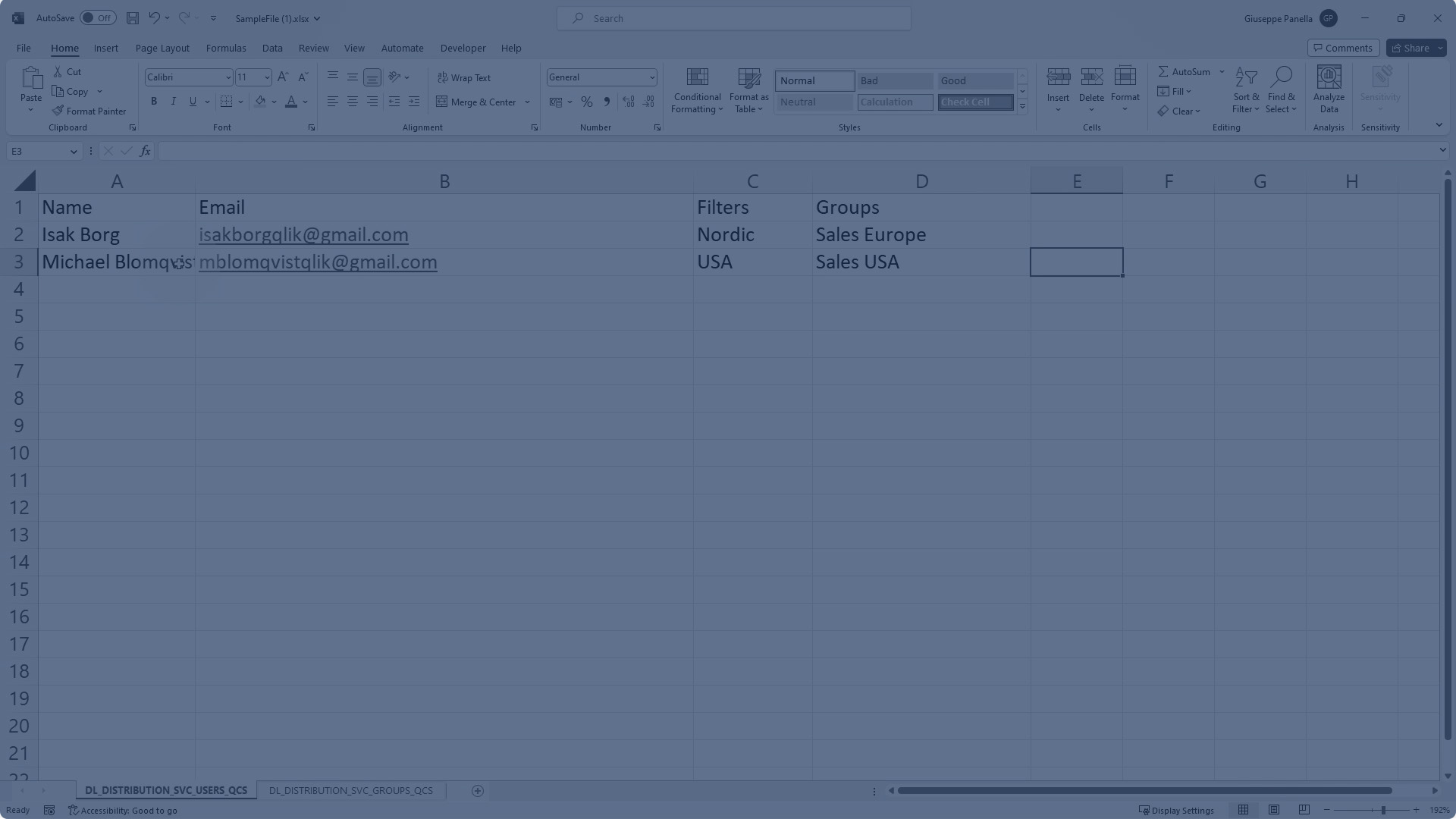
Użyj listy dystrybucyjnej, aby skonfigurować osoby, do których wysyłane są raporty. Konfigurując zadanie raportowania, wybierasz z listy dystrybucyjnej adresatów i grupy osób, które otrzymają wyniki tego konkretnego zadania raportowania.
Lista dystrybucyjna zawiera następujące dane:
-
Wszyscy adresaci raportów tabelarycznych generowanych z aplikacji, łącznie z ich imionami i nazwiskami, adresami e-mail, filtrami, które ich dotyczą, oraz grupami, do których należą.
-
Wszystkie grupy (zbiory jednego lub większej liczby adresatów), które mogą otrzymywać raporty generowane z aplikacji.
Jeśli prześlesz plik źródłowy jako listę dystrybucyjną, zostanie on wyświetlony na kartach Adresaci i Grupy w sekcji Raportowanie aplikacji.
Karty Odbiorcy i Grupy

Do aplikacji można dodać tylko jeden plik źródłowy. Jeśli chcesz wprowadzić zmiany w pliku źródłowym, edytuj pierwotnie przesłany plik (lub źródło danych) i prześlij go ponownie. Jeśli zamiast tego do zdefiniowania listy dystrybucyjnej używasz połączeń danych, wprowadź ewentualne zmiany w skrypcie. Należy pamiętać, że w razie potrzeby wymagane są odpowiednie zmiany w konfiguracji zadania raportu i filtrach.
Kto może otrzymywać raporty tabelaryczne?
W Analityka Qlik Cloud można wysyłać raporty w formacie Excel pocztą e-mail zarówno do odbiorców wewnętrznych, jak i zewnętrznych. W poniższej tabeli opisano poszczególne typy adresatów oraz spodziewaną zawartość ich raportów.
Jeśli aplikacja Qlik Sense korzysta z dostępu do sekcji, należy wiedzieć, jak wpływa to adresatów raportów. Aby uzyskać więcej informacji, zobacz temat Raportowanie tabelaryczne i dostęp do sekcji.
| Typ adresata | Opis | Działanie |
|---|---|---|
| Wewnętrzny | Użytkownik w dzierżawie Qlik Cloud. Aby się dowiedzieć, jak dodać użytkownika do dzierżawy Qlik Cloud, zobacz temat Dodawanie użytkowników do Qlik Cloud lub Dodawanie użytkowników do Qlik Cloud w zależności od typu subskrypcji. | Jeżeli aplikacja nie korzysta z dostępu do sekcji, dane zawarte w raporcie tego adresata będą oparte na dostępie właściciela zadania raportowania do aplikacji. |
| Zewnętrzny | Użytkownik, który nie jest w dzierżawie Qlik Cloud. | Dane zawarte w raporcie zawsze bazują na dostępie właściciela zadania raportowania, niezależnie od tego, czy aplikacja używa dostępu do sekcji. |
Jeśli zamiast tego dystrybuujesz raporty za pośrednictwem folderu dystrybucyjnego (Microsoft SharePoint), każdy, kto ma dostęp do lokalizacji określonej w odpowiednim połączeniu, może uzyskać dostęp do raportów.
Jeżeli wysyłasz raporty za pośrednictwem folderu dystrybucyjnego, nadal musisz zdefiniować listę dystrybucyjną dla aplikacji, aby wygenerować raport wyjściowy. Lista dystrybucyjna nadal pomaga określić liczbę wersji wyników raportu generowanych przy uruchomieniu zadania raportowania (zazwyczaj jeden plik dla każdego indywidualnego filtru adresatów). Więcej informacji na temat przechowywania raportów w folderze dystrybucyjnym, zawiera temat Dostarczanie raportów tabelarycznych do folderu dystrybucyjnego.
Lista dystrybucyjna, filtry raportów i wyniki zadania
Lista dystrybucyjna kontroluje filtry raportów stosowane indywidualnie do każdego adresata. Gdy dodasz listę dystrybucyjną do aplikacji, do każdego zastosowanego do niej filtru jest tworzony osobny adresat. Konfigurując zadanie raportu, dodajesz każdego adresata jako parę filtr-użytkownik odpowiadającą pojedynczemu filtrowi.
Na przykład, jeśli zastosujesz filtry A i B do adresata o nazwie Użytkownik1, do aplikacji zostaną dodani dwaj adresaci — Użytkownik1 z filtrem A i Użytkownik1 z filtrem B.
Aby uzyskać więcej informacji na temat konfigurowania zadania raportu w celu wygenerowania wymaganych wyników, zobacz:
Uwagi dotyczące własności harmonogramu przeładowywania
Listy dystrybucyjne działają w ramach automatycznych lub ręcznych modyfikacji skryptu ładowania aplikacji. Jeśli wykonasz którąkolwiek z poniższych czynności, możesz zostać nowym właścicielem harmonogramu przeładowań aplikacji:
Przesyłanie pliku źródłowego jako listy dystrybucyjnej
Usuwanie listy dystrybucyjnej
Dokonywanie ręcznych zmian w skrypcie ładowania
Warto zdawać sobie sprawę z tych okoliczności, ponieważ w przypadku przeładowywania zgodnie z harmonogramem właściciel harmonogramu musi mieć wymagany dostęp do aplikacji i jej źródeł danych. W przeciwnym razie przeładowanie aplikacji nie będzie możliwe.
Więcej informacji zawiera temat Własność harmonogramów przeładowań.
Dodawanie listy dystrybucyjnej
Listę dystrybucyjną można dodać, korzystając z jednej z dwóch następujących metod:
Przesłanie pliku źródłowego
Zdefiniowanie odbiorców i grup ręcznie w skrypcie ładowania
Każda metoda została wyjaśniona w poniższych sekcjach.
Dodanie listy dystrybucyjnej przez przesłanie pliku źródłowego
Listę dystrybucyjną możesz zdefiniować, przesyłając plik źródłowy zawierający wymagane informacje. Plik ten musi mieć określone formatowanie i strukturę. Plik źródłowy można utworzyć najłatwiej, pobierając plik przykładowy i modyfikując go przez dodanie informacji o odbiorcach i grupach.
Przesłanie pliku źródłowego jako listy dystrybucyjnej powoduje zastąpienie ewentualnego istniejącego pliku źródłowego. Do aplikacji można zastosować tylko jeden plik źródłowy. Jeśli prześlesz plik źródłowy, zastąpi on plik źródłowy, który został ewentualnie wcześniej przesłany do aplikacji. Może to spowodować niepowodzenie istniejących zadań raportowania, jeśli będą występować rozbieżności między starym i nowym plikiem.
Po dodaniu listy dystrybucyjnej przez przesłanie pliku źródłowego w skrypcie ładowania aplikacji jest automatycznie generowana nowa sekcja (Distribution List), a aplikacja zostaje przeładowana. Ta sekcja skryptu zawiera listę odbiorców i grup aplikacji. Szczegóły w pliku dystrybucyjnym stają się następnie dostępne w modelu danych aplikacji.
Kiedy prześlesz plik źródłowy jako listę dystrybucyjną, plik ten zostanie również dodany jako plik danych do przestrzeni zawierającej aplikację. Sekcja skryptu Distribution List odwołuje się do tego pliku jako elementu w przestrzeni.
Uwagi
Przed przesłaniem pliku źródłowego należy wziąć pod uwagę następujące kwestie:
Nowa sekcja skryptu Distribution List jest dodawana jako ostatnia sekcja w skrypcie. W rezultacie wszelkie problemy z formatowaniem skryptu w ostatniej sekcji przed Distribution List spowodują niepowodzenie przeładowania. Może to być na przykład brak średnika na końcu ostatniej tabeli do załadowania.
Nie modyfikuj wyrażeń funkcji SubField w sekcji Distribution List automatycznie wygenerowanego skryptu. Te wyrażenia są wymagane do obsługi wartości oddzielonych przecinkami dla filtrów i grup.
SubField([Filters],',') AS [DL_DISTRIBUTION_FILTERS], SubField([Groups],',') AS [DL_DISTRIBUTION_GROUP_NAMES]Ponieważ przesłanie pliku źródłowego polega na załadowaniu danych do aplikacji, wlicza się to również do zakupionej pojemności ładowania danych określonej w subskrypcji Qlik Cloud (dotyczy to tylko subskrypcji opartych na pojemności). Zob. Subskrypcje Qlik Cloud oparte na pojemności.
Pobieranie pliku przykładowego
Przykładowy plik źródłowy to skoroszyt programu Excel, który możesz zmodyfikować przed przesłaniem do aplikacji.
Wykonaj następujące czynności:
Otwórz kartę Adresaci lub Grupy w sekcji Raportowanie aplikacji.
Kliknij Dodaj odbiorców i grupy.
Wybierz pozycję
Pobierz przykład.
Pobieranie pliku przykładowego listy dystrybucyjnej
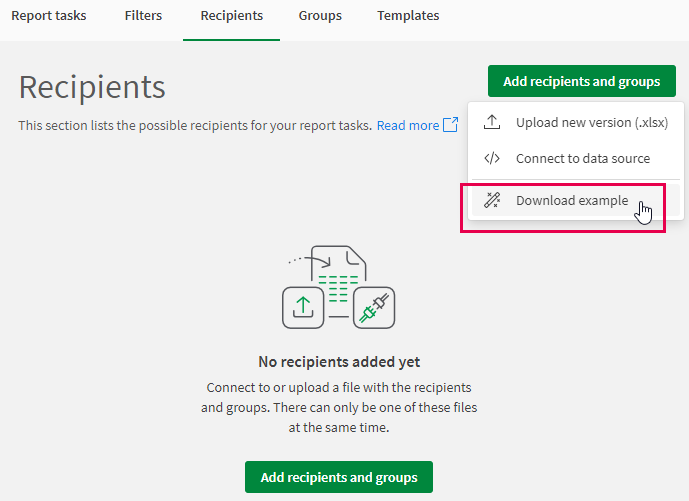
Po pobraniu pliku przykładowego możesz go zmodyfikować, aby dodać odbiorców i grupy dla aplikacji.
Dodawanie adresatów
Otwórz pobrany przykładowy plik i otwórz następujący arkusz:
DL_DISTRIBUTION_SVC_USERS_QCS
Następnie możesz zastąpić dane w arkuszu, aby dodać własnych adresatów. Nie zmieniaj ani nie usuwaj pierwszego wiersza pokazującego nagłówki kolumn.
Wykonaj następujące czynności:
W kolumnie Nazwa dodaj imię i nazwisko adresata.
W kolumnie E-mail dodaj adres e-mail adresata. Pamiętaj, że ta kolumna jest automatycznie formatowana jako hiperłącze z miejscem docelowym adresu e-mail.
W kolumnie Filtry dodaj grupy filtrów odpowiadające grupom dodanym na karcie Filtry w sekcji Raportowanie aplikacji. Oddziel grupy filtrów przecinkami.
W kolumnie Grupy dodaj grupy, do których należy adresat. Każdą grupę oddziel przecinkiem.
Dodawanie grup
W pliku źródłowym grupy są zdefiniowane w arkuszu o tytule:
DL_DISTRIBUTION_SVC_GROUPS_QCS
Otwórz ten arkusz i zastąp dane, aby utworzyć grupy na liście dystrybucyjnej. Nie zmieniaj ani nie usuwaj pierwszego wiersza pokazującego nagłówki kolumn.
Wykonaj następujące czynności:
W kolumnie Nazwa dodaj nazwę grupy.
W kolumnie Opis dodaj opis grupy.
Przesyłanie pliku przykładowego listy dystrybucyjnej
Po utworzeniu pliku źródłowego prześlij go na kartę Adresaci lub Grupy w sekcji Raportowanie aplikacji. Aplikacja zostanie przeładowana, a adresaci i grupy pojawią się w odpowiednich sekcjach.
Wykonaj następujące czynności:
Otwórz kartę Adresaci lub Grupy.
Kliknij Dodaj odbiorców i grupy.
Wybierz Prześlij nową wersję (.xlsx).
Przesyłanie pliku źródłowego
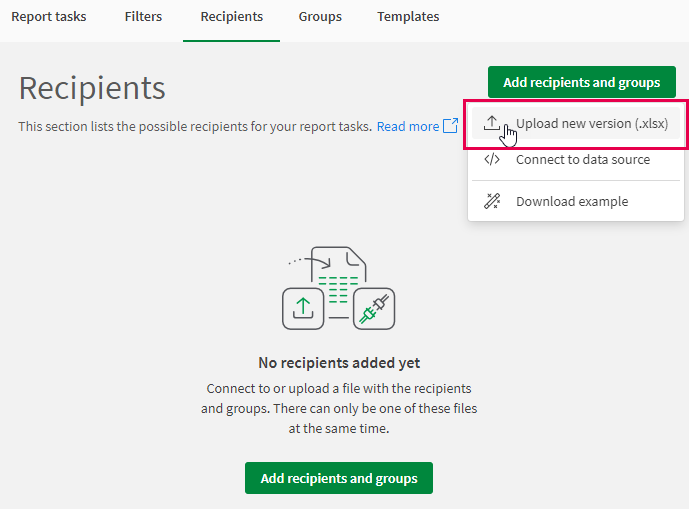
Ręczne definiowanie listy dystrybucyjnej w skrypcie ładowania
Dodanie listy dystrybucyjnej przez przesłanie pliku powoduje pośrednio modyfikację skryptu ładowania aplikacji. Zamiast tego możesz użyć skryptu ładowania bezpośrednio, aby dodać odbiorców i grupy. Jest to opcja odpowiednia dla zaawansowanych użytkowników, szczególnie pomocna, jeśli chcesz używać połączeń ze źródłami danych w celu dostarczania informacji o odbiorcach i grupach.
Jeżeli na przykład odbiorcy i grupy są zdefiniowani w zewnętrznym pliku źródłowym lub znajdują się w bazie danych albo systemie HR (na przykład Workday), ta opcja umożliwia automatyczną aktualizację adresatów i grup w aplikacji na podstawie połączonego źródła.
Wymagania
Aby pola w skrypcie zostały rozpoznane jako należące do listy dystrybucyjnej aplikacji, należy zastosować znaczniki do każdego wymaganego pola, które odpowiada wymaganemu elementowi listy dystrybucyjnej. Aby uzyskać więcej informacji, zobacz poniższą tabelę.
| Pole wymagające znacznika | Wymagany znacznik | Przykład |
|---|---|---|
| Imię i nazwisko odbiorcy | DL_DISTRIBUTION_SVC__recipientName | tag field [GetSheetValues.Name] with 'DL_DISTRIBUTION_SVC__recipientName' |
| Adres e-mail odbiorcy | DL_DISTRIBUTION_SVC__recipientEmail | tag field [GetSheetValues.Email] with 'DL_DISTRIBUTION_SVC__recipientEmail' |
| Filtry odbiorców | DL_DISTRIBUTION_SVC__recipientFilters | tag field [GetSheetValues.Filters] with 'DL_DISTRIBUTION_SVC__recipientFilters' |
| Nazwa grupy | DL_DISTRIBUTION_SVC__groupsName | tag field [GetSheetValues.Groups] with 'DL_DISTRIBUTION_SVC__groupsName' |
| Opis grupy | DL_DISTRIBUTION_SVC__groupDescription | tag field [GetSheetValues.GroupDescription] with 'DL_DISTRIBUTION_SVC__groupDescription' |
Przykładowy skrypt
Oto przykład sekcji skryptu łączącej z adresatami i grupami:
Usuwanie listy dystrybucyjnej
W razie potrzeby możesz usunąć wszystkich adresatów i grupy z aplikacji.
Wykonaj następujące czynności:
Otwórz kartę Adresaci lub Grupy.
Kliknij
obok dowolnego adresata lub grupy i wybierz pozycję
Usuń wszystko.
Raportowanie tabelaryczne i dostęp do sekcji
Jeżeli aplikacja używa dostępu do sekcji, generowanie raportów przebiega inaczej. Więcej informacji, patrz Raportowanie tabelaryczne i dostęp do sekcji.
Listy dystrybucyjne w przestrzeniach zarządzanych
W przypadku aplikacji w przestrzeniach zarządzanych listy dystrybucyjnej nie można edytować w sekcji Raportowanie aplikacji. Przed opublikowaniem aplikacji w przestrzeni zarządzanej prześlij plik próbnej listy dystrybucyjnej lub ręcznie odwołaj się do wymaganych źródeł zdalnych w skrypcie. W skrypcie ładowania zaleca się używanie składni uwzględniającej przestrzenie. Innymi słowy, odniesienia do źródeł danych powinny wskazywać na aktualną przestrzeń, w której znajduje się aplikacja. W zależności od sposobu dodania listy dystrybucyjnej ta składnia może być używana automatycznie.
Źródła danych dostarczające listę dystrybucyjną muszą zawierać te same nazwy parametrów (nazwy połączeń, plików i pól) co źródła listy dystrybucyjnej używane w skrypcie ładowania aplikacji źródłowej.
Rzeczywiste źródła danych dla listy dystrybucyjnej przesyła się do przestrzeni zarządzanej.
Więcej informacji można znaleźć w następujących przewodnikach:
Uprawnienia dotyczące list dystrybucyjnych
Zarządzanie listą dystrybucyjną w aplikacji Qlik Sense wymaga określonych ról. Wymagania dotyczące uprawnień różnią się w zależności od rodzaju przestrzeni, w której znajduje się aplikacja.
Wymagania dotyczące aplikacji w przestrzeniach udostępnionych
Następujące wymagania dotyczą aplikacji w przestrzeniach udostępnionych:
Aby wyświetlić listę dystrybucyjną w sekcji Raportowanie aplikacji, musisz mieć dostęp do przestrzeni z uprawnieniem Może edytować.
Aby edytować, ponownie przesłać i usunąć listę dystrybucyjną, musisz mieć uprawnienie Może edytować dane w aplikacjach w tej przestrzeni.
Aby uzyskać więcej informacji, zobacz temat Zarządzanie uprawnieniami w przestrzeniach udostępnionych.
Wymagania dotyczące aplikacji w przestrzeniach zarządzanych
Listy dystrybucyjnej nie można bezpośrednio konfigurować w przestrzeni zarządzanej. Skrypt ładowania odwołuje się do źródeł danych, które będą używane do ładowania listy dystrybucyjnej. Aby dodać te źródła danych do przestrzeni, musisz mieć wymagane uprawnienia do dodawania źródeł danych i zarządzania nimi w przestrzeni zarządzanej. Więcej informacji zawiera temat Zarządzanie uprawnieniami w przestrzeniach zarządzanych.
Więcej informacji na temat raportów tabelarycznych w przestrzeniach zarządzanych zawiera temat Raporty tabelaryczne w przestrzeniach zarządzanych.
Wymagania dotyczące aplikacji w Twojej przestrzeni prywatnej
Aby mieć pełną kontrolę nad listą dystrybucyjną, musisz mieć rolę użytkownika Private Analytics Content Creator w dzierżawie.
Ograniczenia listy dystrybucyjnej
W polach zawierających imiona i nazwiska adresatów, nazwy grup oraz adresy e-mail adresatów nie można używać przecinków. Ograniczenie to dotyczy zarówno przesyłania listy dystrybucyjnej w postaci pliku, jak i jej ręcznego definiowania w skrypcie ładowania.
Do listy dystrybucyjnej aplikacji możesz dodać maksymalnie 1000 odbiorców i 1000 grup.
